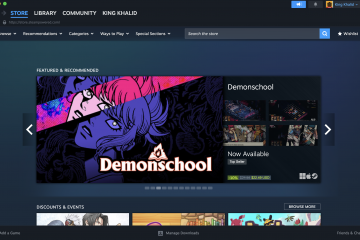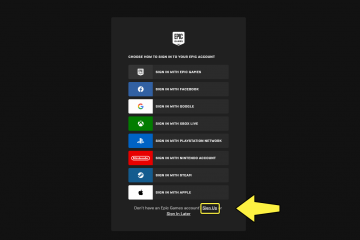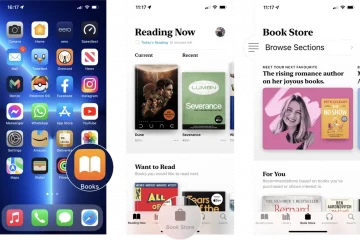Una connessione Ethernet cablata continua a battere il Wi-Fi in termini di velocità stabile, bassa latenza e sicurezza. Il problema arriva quando il router si trova in un angolo della casa e il tuo PC, console o smart TV si trova in un’altra stanza. È allora che devi sapere come estendere il cavo Ethernet in modo sicuro senza trasformare la tua rete in un collo di bottiglia.
Questa guida spiega come estendere la lunghezza del cavo Ethernet, qual è il limite reale di lunghezza del cavo Ethernet per Cat5e e Cat6 e quale metodo si adatta a case, appartamenti e piccoli uffici. Vedrai dove funziona un accoppiatore Ethernet, quando aggiungere uno switch e quando dovresti utilizzare adattatori powerline, un bridge wireless o un extender Ethernet dedicato.
Cosa significa realmente il limite di lunghezza del cavo Ethernet
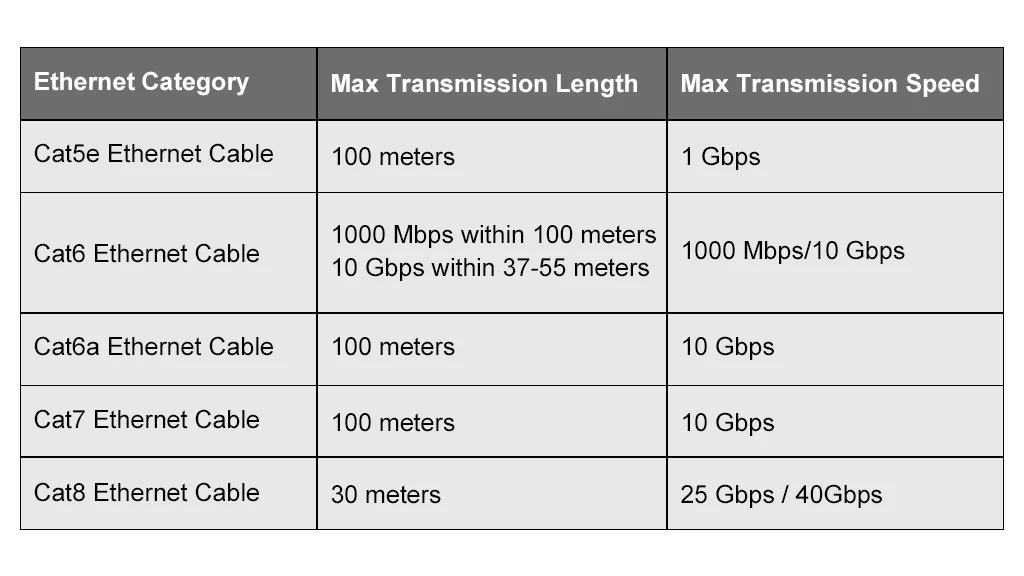
I cavi Ethernet standard in rame come i supporti Cat5e e Cat6 corrono fino a circa 100 metri (circa 328 piedi) tra i dispositivi di rete. Entro tale distanza normalmente si mantiene la massima velocità per collegamenti da 1 Gbps e persino standard multi-gigabit su cavi di qualità.
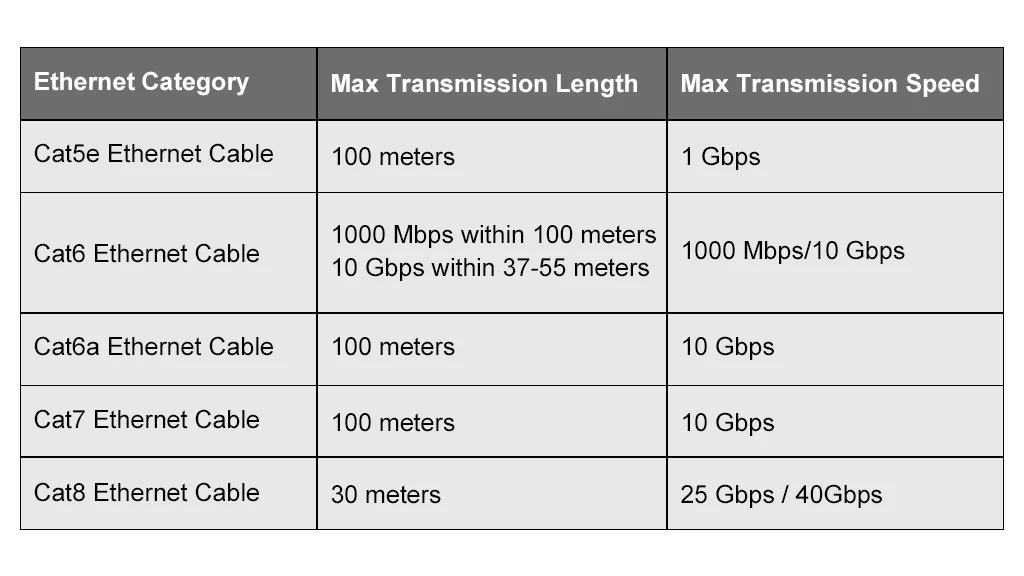
Quando si estende il cavo Ethernet oltre quel punto, il segnale inizia a indebolirsi. Potresti notare disconnessioni casuali, velocità effettiva inferiore o errori sulla scheda di rete. Invece di provare un cavo estremamente lungo, di solito si estende la lunghezza del cavo Ethernet aggiungendo dispositivi di rete alimentati che rigenerano il segnale lungo il percorso.
Quando è necessario estendere il cavo Ethernet
È possibile estendere un cavo Ethernet per molte ragioni. Gli scenari tipici includono:
Sposti il tuo PC da gioco, console o smart TV in un’altra stanza e desideri comunque una connessione cablata. Costruisci un ufficio in casa in soffitta, seminterrato o garage dove il Wi-Fi risulta lento o instabile. È necessario collegare telecamere IP, punti di accesso o stampanti di rete negli angoli più distanti della proprietà. Desideri eseguire il backhaul dei nodi Wi-Fi mesh utilizzando Ethernet anziché un collegamento wireless.
Prima di estendere il cavo Ethernet, decidi quanto lontano devi spingerti, quanta velocità vuoi mantenere e quanto impegno vuoi spendere per installare un nuovo cavo o installare adattatori.
Come estendere il cavo Ethernet in modo sicuro
Diversi metodi consentono di estendere la lunghezza del cavo Ethernet. Ciascuna opzione bilancia costi, prestazioni e impegno di installazione. Inizia con la soluzione più semplice che soddisfi comunque le tue esigenze di velocità e affidabilità.
Utilizza un accoppiatore Ethernet per estensioni brevi
Un accoppiatore Ethernet è il modo più rapido per estendere il cavo Ethernet quando ti servono solo pochi metri in più. Unisce due cavi patch in un unico tratto più lungo.
Per estendere il cavo Ethernet con un accoppiatore:
Scegli un accoppiatore Ethernet RJ45 di qualità che corrisponda alla tua categoria di cavo, come Cat5e o Cat6. Scollega il cavo Ethernet esistente dal dispositivo o dalla presa a muro. Spingere saldamente il cavo in un lato dell’accoppiatore finché non scatta. Collega un secondo cavo Ethernet all’altro lato dell’accoppiatore. Collega l’estremità libera del nuovo cavo al tuo dispositivo o alla piastra a muro.
Questo metodo funziona meglio per estensioni brevi entro il limite di lunghezza del cavo Ethernet di 100 metri. Se connetti diversi accoppiatori e molti cavi, aumenti la possibilità di perdita di segnale e guasti fisici, quindi mantieni le cose semplici.
Aggiungi uno switch di rete per estendere i collegamenti Ethernet
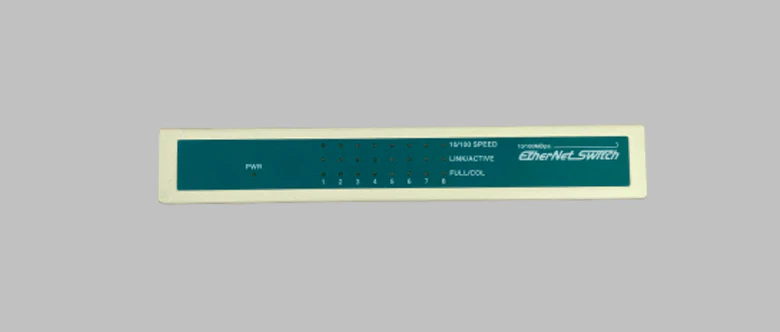
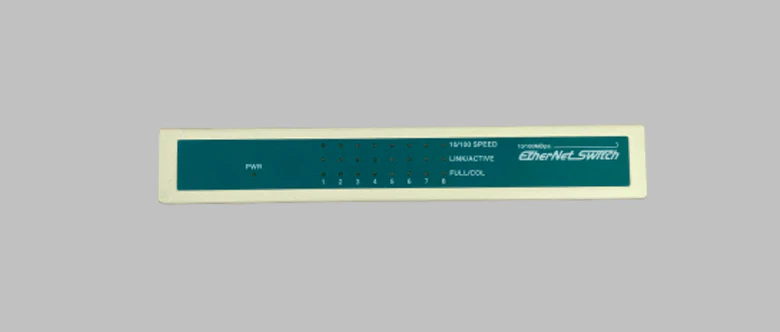
Un piccolo switch Ethernet non gestito funge da amplificatore e splitter di segnale. Rigenera i dati a piena potenza e ti consente di collegarti a più dispositivi contemporaneamente.
Per estendere il cavo Ethernet utilizzando uno switch:
Posiziona uno switch gigabit o multi-gigabit all’incirca al centro del percorso o nella stanza in cui diversi dispositivi necessitano di Ethernet. Collega un cavo Ethernet dal router o dallo switch principale a qualsiasi porta del nuovo switch. Collega un altro cavo Ethernet da una porta diversa sul nuovo switch al PC, alla console, alla TV o al punto di accesso. Accendi lo switch e verifica che le spie di collegamento siano visualizzate sulle porte in uso.
Questa configurazione consente di estendere la lunghezza del cavo Ethernet in segmenti, ciascuno fino a 100 metri, anziché in un unico tratto lungo. Aggiunge inoltre porte aggiuntive, utili quando desideri connessioni cablate per più dispositivi nella stessa stanza.
Utilizza adattatori Powerline tramite cablaggio elettrico
Gli adattatori Powerline inviano il traffico di rete tramite il cablaggio elettrico esistente nella tua casa. Funzionano bene quando non puoi far passare il cavo Ethernet attraverso i muri ma desideri comunque qualcosa di più stabile del Wi-Fi.
Per estendere Ethernet con adattatori powerline:
Acquista un paio di adattatori powerline compatibili valutati almeno per la velocità del tuo piano Internet. Collega il primo adattatore a una presa a muro vicino al router, quindi collegalo al router con un cavo Ethernet corto. Collega il secondo adattatore a una presa a muro vicino al dispositivo distante. Utilizza un altro cavo Ethernet per collegare il secondo adattatore al PC, alla console, alla TV o allo switch. Premi i pulsanti di associazione o sincronizzazione se gli adattatori richiedono l’associazione, quindi controlla che le spie di collegamento mostrino una buona connessione.
Le prestazioni della linea elettrica dipendono dalla qualità e dalla disposizione del cablaggio elettrico. Evita i dispositivi di protezione da sovratensione e le prolunghe lunghe e collega gli adattatori direttamente alle prese a muro per la migliore velocità di trasmissione.
Crea un bridge wireless quando non puoi far passare il cavo
Un bridge wireless unisce due segmenti di rete tramite Wi-Fi pur fornendo porte Ethernet sul lato opposto. È utile quando è necessario estendere il cavo Ethernet attraverso un vialetto, in una dependance o in uno spazio affittato dove non è possibile aprire i muri.
Per estendere Ethernet utilizzando un bridge wireless:
Ottieni due dispositivi compatibili che supportano la modalità bridge o collegamenti punto a punto dedicati, come kit bridge Wi-Fi per esterni o punti di accesso con funzionalità bridge wireless. Collega il primo dispositivo bridge al router principale tramite Ethernet e posizionalo in un punto in cui abbia una visuale libera verso il secondo dispositivo. Montare il secondo dispositivo bridge vicino alla stanza o all’edificio remoto e accenderlo. Utilizza l’interfaccia web o l’app mobile per impostare entrambi i dispositivi in modalità bridge e collegarli con lo stesso canale wireless e le stesse impostazioni di sicurezza. Collega un cavo Ethernet dal secondo dispositivo bridge a uno switch o direttamente al dispositivo remoto.
Un bridge wireless evita lunghi tratti di cavo ma fornisce comunque una porta Ethernet cablata nella posizione remota. Funziona meglio quando i dispositivi bridge hanno antenne potenti e ostacoli minimi tra loro.
Utilizza estensori Ethernet o convertitori multimediali in fibra
Quando è necessario estendere una tratta Ethernet ben oltre i 100 metri, i trucchi dei consumatori non aiutano più. In tal caso, utilizzi extender Ethernet dedicati o converti il collegamento in fibra ottica per la lunga parte del viaggio.
Per estendere Ethernet con extender o convertitori multimediali:
Scegli una coppia abbinata di extender Ethernet o convertitori multimediali in fibra classificati per la velocità e la distanza di cui hai bisogno. Collega un cavo Ethernet corto dal router o dallo switch principale al primo extender o convertitore. Far passare il lungo segmento di cavo tra le posizioni. Utilizzare doppino intrecciato o fibra schermati se è necessario attraversare lunghe distanze, percorsi esterni o aree elettricamente rumorose. All’estremità, collegare il cavo lungo al secondo extender o convertitore. Utilizza un altro cavo Ethernet corto dal dispositivo allo switch remoto, al PC o al punto di accesso.
Gli extender Ethernet e i collegamenti in fibra costano di più e richiedono un po’più di configurazione, ma gestiscono lunghe corse Ethernet in modo pulito mantenendo la latenza bassa e il throughput elevato.
Suggerimenti per mantenere veloce la connessione Ethernet estesa
Qualunque metodo tu scelga, alcune best practice aiutano il tuo cavo Ethernet esteso a rimanere veloce e affidabile.
Utilizza cavi Cat5e o Cat6 di buona qualità di marchi rinomati, non opzioni ultra economiche sconosciute. Mantenere la lunghezza totale del cavo in rame inferiore a circa 100 metri tra i dispositivi attivi quando possibile. Disporre i cavi lontano da linee elettriche, luci fluorescenti e motori di grandi dimensioni per ridurre le interferenze. Crimpare o terminare i connettori con attenzione ed evitare piegature brusche o attorcigliamenti nel cavo. Etichetta ciascun cavo e dispositivo in modo da poter risolvere facilmente i problemi relativi alla connessione Ethernet estesa in un secondo momento.
Errori comuni durante l’estensione del cavo Ethernet
Concatenare diversi accoppiatori e cavi Ethernet economici invece di utilizzare uno switch o un extender adeguato. Superare il limite di lunghezza del cavo Ethernet consigliato e poi chiedersi perché la velocità diminuisce. Esecuzione di Ethernet all’aperto senza un cavo adeguato per esterni o schermato e protezione dagli agenti atmosferici. Collegare gli adattatori powerline ai dispositivi di protezione da sovratensione, che possono ridurre notevolmente la produttività. Mescolando vecchi switch 10/100 con apparecchiature gigabit o multi-gigabit e creando colli di bottiglia lenti.
Domande frequenti sull’estensione dei cavi Ethernet
Posso utilizzare semplicemente un cavo Ethernet singolo molto lungo?
Puoi far passare un cavo lungo purché rimani entro la linea guida di 100 metri e utilizzi la qualità Cat5e o Cat6. Per distanze maggiori, dovresti inserire uno switch, un extender Ethernet o un convertitore multimediale invece di spingere il rame oltre la sua zona di comfort.
L’estensione del cavo Ethernet riduce sempre la velocità?
Se estendi il cavo Ethernet con switch, extender o adattatori powerline adeguati, di solito mantieni la velocità originale. I problemi si manifestano principalmente quando si superano i limiti di distanza, si utilizzano connettori scadenti o si corre in ambienti elettrici rumorosi.
Powerline è migliore del Wi-Fi per lunghi tragitti?
Gli adattatori Powerline spesso risultano più stabili del Wi-Fi debole in stanze distanti, soprattutto per lo streaming e i giochi occasionali. Tuttavia, un cavo Ethernet pulito o un’estensione in fibra offre comunque le prestazioni più costanti quando la disposizione dell’edificio lo consente.
Quando dovrei utilizzare la fibra anziché Ethernet in rame?
Utilizza la fibra quando devi coprire lunghe distanze tra edifici, attraversare aree con forti interferenze elettriche o pianificare velocità molto elevate e aggiornamenti futuri. I convertitori multimediali ti consentono di passare dal rame alla fibra per il lungo tratto e di nuovo al rame a destinazione.
Riepilogo e conclusione
Una volta compreso come estendere correttamente il cavo Ethernet, puoi portare una rete cablata stabile in qualsiasi stanza. Per brevi intervalli funziona un accoppiatore Ethernet. Per stanze piene di dispositivi, aggiungi uno switch di rete. Quando non è possibile far passare il cavo, appoggiarsi ad adattatori powerline o a un bridge wireless. Per corse Ethernet molto lunghe, utilizza estensori Ethernet o convertitori multimediali in fibra.
Scegli il metodo che corrisponde alla distanza, alle esigenze di velocità e al budget e segui le migliori pratiche di cablaggio di base. Con un po’di pianificazione, potrai estendere la lunghezza del tuo cavo Ethernet in modo pulito e continuare a svolgere giochi, streaming e lavoro remoto senza problemi in tutto il tuo spazio.